Windows10ISO安装教程(从下载到安装,一步步教你如何使用原版Win10ISO进行系统安装)
![]() 游客
2024-11-30 13:50
323
游客
2024-11-30 13:50
323
Windows10是微软公司最新推出的操作系统版本,由于各种原因,许多用户希望使用原版Win10ISO进行安装。本文将详细介绍使用原版Win10ISO进行系统安装的步骤和注意事项,帮助读者顺利完成安装过程。

文章目录:
1.下载原版Win10ISO文件
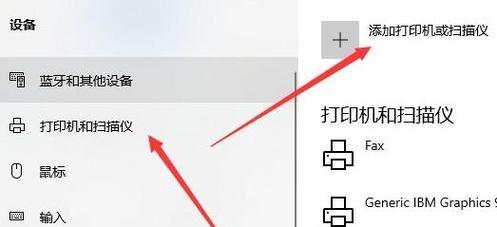
2.创建可引导的安装媒体
3.备份重要数据
4.准备系统硬件和软件要求
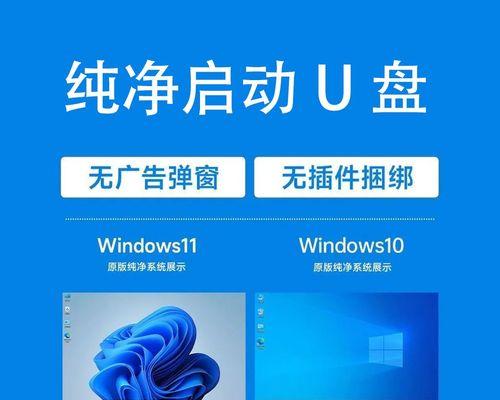
5.关闭安全软件和防火墙
6.进入BIOS设置界面
7.设置引导顺序
8.启动计算机并进入安装界面
9.选择安装类型
10.分区和格式化硬盘
11.安装系统文件
12.设定个人首选项
13.连接互联网和更新系统
14.安装驱动程序和常用软件
15.激活Windows10系统
1.下载原版Win10ISO文件:使用浏览器访问微软官方网站,找到适合自己版本的Win10ISO文件并下载到本地。
2.创建可引导的安装媒体:使用Rufus等工具将Win10ISO文件写入USB闪存盘或DVD光盘,制作成可引导的安装媒体。
3.备份重要数据:在安装系统之前,务必将重要数据备份到外部存储设备,以防意外数据丢失。
4.准备系统硬件和软件要求:确保计算机满足Windows10的最低硬件和软件要求,如处理器、内存、硬盘空间等。
5.关闭安全软件和防火墙:为了避免安装过程中的干扰和冲突,暂时关闭安全软件和防火墙。
6.进入BIOS设置界面:重新启动计算机,并在开机画面中按下指定按键进入BIOS设置界面。
7.设置引导顺序:在BIOS设置界面中,将引导设备的优先级调整为首选的安装媒体。
8.启动计算机并进入安装界面:保存BIOS设置后,重新启动计算机,进入Win10安装界面。
9.选择安装类型:根据个人需求选择适合的安装类型,如升级安装或全新安装。
10.分区和格式化硬盘:如果进行全新安装,可以在安装界面中对硬盘进行分区和格式化操作。
11.安装系统文件:根据提示,选择安装目标和系统版本,开始安装Windows10系统文件。
12.设定个人首选项:安装完成后,根据个人需求设置时区、语言、账户等个人首选项。
13.连接互联网和更新系统:通过有线或无线网络连接互联网,并更新系统以获取最新的安全补丁和功能更新。
14.安装驱动程序和常用软件:根据硬件设备,安装相应的驱动程序,并安装常用的软件以满足日常需求。
15.激活Windows10系统:使用有效的激活密钥激活Windows10系统,确保系统正版并获得全部功能。
通过本文的详细步骤和注意事项,读者可以轻松地使用原版Win10ISO进行系统安装,获得一个稳定、高效的Windows10操作系统。在安装过程中,务必注意备份数据、关闭安全软件、选择正确的安装类型,并在安装完成后及时更新系统和安装驱动程序,以保证系统的安全性和稳定性。
转载请注明来自科技前沿网,本文标题:《Windows10ISO安装教程(从下载到安装,一步步教你如何使用原版Win10ISO进行系统安装)》
标签:安装教程
- 最近发表
-
- 电脑主机开机显示器黑屏的原因与解决方法(探究电脑主机开机后显示器无反应的可能原因及解决方案)
- 电脑硬盘丢失启动错误的原因及解决方法(了解硬盘丢失启动错误的及如何恢复数据)
- 如何更改共享电脑密码错误(解决共享电脑密码错误的方法及注意事项)
- 电脑常见错误及解决方法(深入探究电脑错误,帮助您轻松解决问题)
- 微信电脑版位置错误的解决办法(解决微信电脑版位置显示错误的实用方法)
- 电脑开机QQprotect错误及其解决方法(遇到QQprotect错误该如何应对)
- 系统之家系统教程(系统之家系统教程分享,助你轻松应对电脑问题)
- 联想Windows10分区教程(简单易懂的分区指南)
- 华硕笔记本系统改装教程(华硕笔记本系统改装教程,让你的电脑更强大、更个性化!)
- 电脑错误日志分享及解决方法(了解电脑错误日志的重要性和如何分享)
- 标签列表

